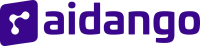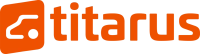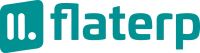- Produits
- Plateforme
- Solutions
- Clients
- Soutien
- Tarification
 Site Web & Mobile & E-commerce
Site Web & Mobile & E-commerce
 GRC
GRC
 Exploitation & ERP
Exploitation & ERP
 Productivité
Productivité
 Technologie
Technologie
 Type d'entreprise
Type d'entreprise
 Lignes directives
Lignes directives
 Soutien
Soutien
 Communauté
Communauté
 Apprendre
Apprendre
- Plateforme
- Finance
Point d'assistance aux applications

Enregistrez manuellement vos cotisations entrantes et sortantes ou recevez-les sous forme de paiements PDV récurrents.
- Historique des versions
- Fonctionnalités des applications
- Manuel d'utilisation
- FAQ
- Communauté
Gestion des adhésions
Vous pouvez facilement enregistrer, modifier et supprimer les cotisations entrantes et sortantes.
Les paiements d'adhésion sont automatiquement répertoriés en fonction des périodes que vous spécifiez.
Kategori, tutar, tarih ve diğer detayları istediğiniz gibi değiştirebilirsiniz.
Aidatların gelen veya giden olarak sınıflandırılmasını sağlayabilirsiniz.
Procédures de paiement et de recouvrement
Vous pouvez définir des paiements récurrents par carte de crédit pour les transactions d'encaissement automatique.
Vous pouvez suivre les cotisations futures à l’avance.
Vous pouvez calculer des frais supplémentaires en ajoutant le taux d’intérêt que vous déterminez aux paiements différés.
Vous pouvez déterminer les montants des cotisations en incluant ou en excluant la TVA.
Paramètres personnels et filtrage
Vous pouvez afficher les cartes de membre sous forme d’onglets ou de fenêtres contextuelles.
Vous pouvez filtrer les enregistrements quotidiens, hebdomadaires, mensuels, annuels ou tous les enregistrements.
Vous pouvez filtrer les enregistrements de cotisations en fonction de la date d'inscription, de la date de mise à jour, de la date de début et de la date de fin.
Vous pouvez déterminer quelles informations seront affichées sur l’écran de la liste des cotisations.
Vous pouvez trier par date d'inscription, date de mise à jour, titre, date de début ou date de fin.
Configuration et paramètres généraux
Les utilisateurs peuvent personnaliser la couleur de l'application.
Vous pouvez vous assurer que les cotisations entrantes sont automatiquement converties en créances.
Les cotisations sortantes sont définies comme des enregistrements de dette dans le système et reflétées dans les comptes concernés.
Vous pouvez associer des cotisations à des enregistrements financiers et les limiter à des catégories de revenus et de dépenses spécifiques.
Vous pouvez faire en sorte que vos cotisations soient collectées automatiquement à certains intervalles.
Vous pouvez suivre et afficher les utilisateurs autorisés qui peuvent accéder à l'application.
Définition
Dues est une application qui permet aux organisations de suivre les paiements reçus ou effectués à intervalles réguliers.
But
Il vise à suivre les enregistrements de créances et de débits de cotisations de manière rapide et simple.
Avantages clés
- Le suivi et la gestion automatiques des enregistrements de cotisations permettent d'économiser des processus manuels et d'accélérer le processus de gestion.
- Assure les paiements et le suivi réguliers et ponctuels.
- Enregistre l’historique des paiements des cotisations et des dettes.
- Il offre une grande transparence concernant les transactions financières et les paiements.
- L’utilisation de systèmes automatisés au lieu d’enregistrements et de calculs manuels réduit le risque d’erreurs et augmente la précision.
Écran de connexion de la demande de cotisation
Ceci est l'écran de connexion de l'application Cotisations.

Écran des cotisations
Droits; Elles sont divisées en quatre : Cotisations entrantes, Cotisations sortantes, Cotisations passives et Cotisations supprimées.
Ces éléments de menu varient en fonction des sélections dans les paramètres.
Cotisations entrantes

Sur l'écran Cotisations entrantes, les informations sur la commande, le client, le sujet/la catégorie, la description, la date d'accumulation, la date de début, la date de fin, la période, le contrat et le montant sont répertoriées dans un tableau. Un enregistrement de cotisations est créé en appuyant sur le bouton Créer un nouvel enregistrement de cotisations .
Cotisations sortantes

Sur l'écran des cotisations sortantes, les informations sur la file d'attente, le client, le sujet/la catégorie, la description, la date d'enregistrement, la date de mise à jour, la date d'accumulation, la date de début, la date de fin, la période, le contrat et le montant sont répertoriées dans un tableau.
Cotisations passives

Les cotisations sont les cotisations dont la date d’échéance est dépassée. Les informations sur la commande, le client, l'objet/la catégorie, la description, la date d'enregistrement, la date de mise à jour, la date d'accumulation, la date de début, la date de fin, la période, le contrat et le montant sont répertoriées dans un tableau.
Cotisations supprimées

Sur l'écran Cotisations supprimées, les informations sur la file d'attente, le client, le sujet/la catégorie, la description, la date d'enregistrement, la date de mise à jour, la date d'accumulation, la date de début, la date de fin, la période, le contrat et le montant sont répertoriées sous forme de tableau.
Écran Périodes de cotisation
Il s'agit de l'écran où sont répertoriées les périodes de cotisation.
Les périodes de cotisation sont constituées selon les informations de période spécifiées dans les cotisations. C'est l'écran où sont listées les périodes formées selon la sélection de périodes, en tenant compte des dates de début et de fin.

Sur l'écran où les périodes de cotisation sont affichées, les informations sur le rang, le client, le sujet/catégorie, la direction, la date de la période et le montant sont répertoriées sous forme de tableau.
Écran des paiements récurrents au point de vente
Paiements récurrents aux points de vente ; Il est divisé en quatre groupes : paiements récurrents au point de vente, paiements à venir, périodes et enregistrements de journaux.
Paiements récurrents aux points de vente

Il s'agit de la page où sont répertoriés les enregistrements des clients ayant passé des ordres de paiement automatique.
Sur la page Paiements POS récurrents, les informations sur la séquence, le client, la description, la date de début, le dernier paiement, le statut du paiement, le montant et l'actif sont affichés sous forme de tableau.
Les informations sur le paiement récurrent sont ajoutées en appuyant sur le bouton Ajouter nouveau.

Pour ajouter un paiement récurrent, les informations de paiement et les informations de carte de crédit sont saisies. Une fois toutes les opérations terminées, elles sont enregistrées en appuyant sur le bouton Enregistrer .
Paiements à venir

Il s'agit de l'écran où sont suivis les enregistrements des paiements à venir. Les informations sur le client, la carte, le message d'erreur, la date et le montant sont répertoriées dans un tableau.
périodes

Il s'agit de la page où sont répertoriées les périodes selon la date de début, la période, la fréquence et le nombre de répétitions déterminés lors de l'enregistrement du paiement récurrent.
Les informations sur les cotisations, le client, les informations sur la carte, le message d'erreur, la date et le montant sont répertoriés dans un tableau.
Enregistrements de journaux

Les enregistrements des paiements échoués sont affichés sur la page Enregistrements du journal.
Les informations sur le client, la description, le code d'erreur/message d'erreur et le délai de traitement sont répertoriées dans un tableau.
Configuration des paramètres personnels
Kişisel Ayarlar, uygulama üzerindeki deneyimini özelleştirmesine olanak tanıyan bir modüldür. Bu tür bir uygulama, kullanıcının kendi tercihlerine göre çeşitli ayarları yapılandırabilmesini sağlar.

Aidatlar uygulamasını özelleştirmek için Listeleme Ayarları ve Sütunlar ayarları yapılır.
Listeleme Ayarları
Detay Gösterim Yöntemi; Sekme veya Popup seçilir. Aidat kartı seçime göre açılır
Varsayılan Takvim Filtresi; Günlük, Haftalık, Aylık, Senelik veya Tümü olarak seçilir. Aidat listesinin seçilen takvim filtresine göre listelenmesini sağlar.
Varsayılan Tarih Filtresi; Kayıt Tarihi, Güncelleme Tarihi, Başlangıç Tarihi veya Bitiş Tarihi seçilir. Aidat listesinin seçilen tarih filtresine göre listelenmesini sağlar.
Sayfalamada Kayıt Sayısı; 25, 50, 100, 250 veya 500 olarak seçilir. Aidat liste sayfasında gösterilecek kayıt sayısının seçimi yapılır.
Sütunlar
Aidat liste sayfasında gösterilecek tablo başlıklarının seçimi yapılır.
Sıra
Müşteri Bilgisi
Konu / Kategori
Açıklama
Bitiş Tarihi
Başlangıç Tarihi
Periyot
Sözleşme
Tutar
Yukarıda listelenen sütun maddeleri tercihe göre seçilerek kaydedilir.
Filtration
Filtreleme ayarları, uygulamada belirli kriterlere göre verileri sınıflandırmak için kullanılır. Bu ayarlar, kullanıcıya yalnızca ilgili veya uygun içerikleri sunmaya yardımcı olur.

Filtreleme ayarları ekranında Tarih Aralığı, Kategori, alanları seçilerek filtreleme yapılır.
Sıralama; Kayıt Tarihi, Güncelleme Tarihi, Başlık, Başlangıç Tarihi veya Bitiş Tarihi seçilerek sıralama yapılır.
Ajouter un nouveau dossier de cotisation
Ceci est le nouvel écran d’ajout de cotisations.

Le client, le personnel ou l'étudiant est sélectionné pour ajouter de nouvelles cotisations. Les informations relatives à la direction des cotisations, à la catégorie, à l'urgence, à la date d'accumulation, à la date de début, à la date de fin, à la période, au taux d'indemnisation pour retard, au montant, au produit associé et à la description sont saisies. Une fois toutes les opérations terminées, elles sont enregistrées en appuyant sur le bouton Enregistrer .
Écran récapitulatif des informations sur les cotisations
Ceci est l’écran Récapitulatif des cotisations.

Client, Compte courant, Informations générales s'affichent. L'enregistrement des cotisations est supprimé avec le bouton Supprimer l'enregistrement.
Modification des informations sur les cotisations
C'est l'écran où les enregistrements de cotisations sont modifiés.

Pour modifier l'enregistrement des cotisations, les informations Direction des cotisations, Catégorie, Objet, Urgence, Date d'accumulation, Date de début, Date de fin, Période, Taux de compensation de retard, Montant, Produit associé, Description sont modifiées. Une fois toutes les opérations terminées, elles sont enregistrées en appuyant sur le bouton Enregistrer .
Paiements à terme des cotisations
C'est l'écran où sont affichées les périodes de cotisation.

Les périodes intervenant selon la période sélectionnée sont indiquées dans le relevé des cotisations.
Sur l'écran Périodes de cotisation, les informations sur l'ordre, les situations, la direction, le statut, le groupe, l'échéance et le montant sont répertoriées dans un tableau.
Configuration des paramètres généraux
Les paramètres sont personnalisés en sélectionnant les paramètres à utiliser selon les préférences de l'entreprise dans le menu Paramètres généraux.


La couleur de l'application est enregistrée en sélectionnant la couleur préférée.
En utilisant la fonction d'enregistrement des créances, il est possible de créer un enregistrement des créances à partir des cotisations entrantes.
Grâce à la fonction d'envoi de SMS, un SMS de rappel est envoyé aux clients ayant des antécédents de paiement récurrents pour leurs périodes impayées.
La collecte automatique est assurée en utilisant les paiements récurrents.
Les cotisations sortantes sont enregistrées à l'aide des cotisations sortantes.
En utilisant la fonction de création d’enregistrement de dette, il est possible de créer un enregistrement de dette à partir des cotisations sortantes.
À l’aide de la fonction Revenus/Dépenses, les enregistrements de cotisations entrantes et sortantes peuvent être liés aux revenus/dépenses.
En sélectionnant le groupe et la catégorie dans lesquels les dépenses sont limitées, les cotisations ne peuvent être jumelées qu'à la catégorie de dépenses sélectionnée.
En sélectionnant les groupes et les catégories dans lesquels les revenus sont limités, les cotisations ne peuvent être jumelées qu'à la catégorie de revenus sélectionnée.
Le Taux d'Indemnisation de Retard est déterminé mensuellement en pourcentage, permettant le calcul des intérêts de retard pour les dettes et créances en retard.
Catégories De Cotisations
L'application Cotisations utilise les définitions de catégories des applications Payables et Receivables. Les définitions de catégories sont vérifiées dans l'application Oracle Receivables pour les cotisations entrantes et dans l'application Oracle Payables pour les cotisations sortantes.

Paramètres De Paiement Récurrent

La période de paiement est sélectionnée sur l’écran des paramètres de paiement récurrent. Il est enregistré en saisissant les informations sur la fréquence, le début, l’heure de la transaction et les enregistrements passés.
Le minuteur s'exécute selon les périodes définies, déclenchant des transactions de paiement par carte de crédit pour les enregistrements de paiement récurrents.
Configuration des paramètres du formulaire SMS
C'est l'écran où les paramètres du formulaire SMS sont affichés.

L'écran Paramètres du formulaire SMS comprend les informations sur le formulaire SMS, la clé du formulaire et le compte SMS. Les paramètres sont ajustés en appuyant sur l'enregistrement.

Les informations sur le titre du SMS, le message SMS et l'état d'envoi de SMS sont saisies. Les balises pouvant être utilisées dans le texte SMS à créer sont répertoriées sur la page. Une fois les opérations terminées, elles sont enregistrées en appuyant sur le bouton Enregistrer .
Afin de sélectionner l'en-tête SMS, il doit y avoir un compte SMS défini. Une demande doit être faite auprès du fournisseur de services SMS utilisé via l'application Message Basket. Pour plus de détails, vous pouvez vous référer au document d'application Message Basket.
Affichage des utilisateurs autorisés
Sur l'écran Utilisateurs autorisés, les utilisateurs sont enregistrés en leur donnant les autorisations nécessaires.

-
Comment ajouter un enregistrement de cotisation ?
Uygulama içinde "Yeni Aidat Kaydı Oluştur" tuşuna tıklanılır. Açılan "Aidat Kaydı Ekleme" ekranından yeni aidat eklenebilir. Aidat yönü, kategori, aciliyet, tahakkuk tarihi ve diğer temel bilgileri girdikten sonra aidat kaydınız oluşturulur.
-
Comment puis-je modifier un enregistrement de cotisation existant ?
Aidat kaydını düzenlemek için ilgili aidat bilgisini seçip, "Düzenle" tuşuna tıklanır. Açılan "Aidat Düzenleme" ekranında gerekli alanları düzenleyebilirsiniz.
-
Comment puis-je suivre le paiement de mes cotisations ?
Vous pouvez suivre les statuts de paiement en consultant les sections Cotisations entrantes, Cotisations sortantes, Cotisations passives et Cotisations supprimées sur l'écran Cotisations. Vous pouvez également vérifier vos paiements périodiques sur l’écran Paiements de la période d’adhésion.
-
Puis-je ajouter des intérêts aux paiements de cotisations d’adhésion en retard ?
Oui, vous pouvez déterminer le « taux de compensation pour retard » lors de la création d’un enregistrement de cotisations et vous assurer que des intérêts sont facturés sur les paiements en retard.
-
Comment configurer des paiements POS récurrents ?
Vous pouvez sélectionner un client et saisir des informations de paiement en cliquant sur le bouton « Ajouter un nouveau » sur l'écran « Paiements POS récurrents ». Vous pouvez créer un enregistrement en ajoutant des informations sur la date de début du paiement, l'heure, les périodes et le montant.
-
Comment puis-je filtrer les enregistrements de cotisations ?
Vous pouvez classer certains enregistrements de cotisations à l'aide d'options telles que la plage de dates et la catégorie à partir des paramètres « Filtre ». Vous pouvez également trier les enregistrements par critères tels que la date d'enregistrement, la date de mise à jour, le titre, la date de début et la date de fin.
-
Comment puis-je personnaliser la vue de la liste des cotisations ?
Vous pouvez déterminer comment la liste des cotisations sera affichée à l'aide des options « Paramètres de la liste » et « Colonnes » dans la section « Paramètres personnels ».
-
Comment puis-je changer la couleur de l'application ?
Vous pouvez choisir votre couleur préférée en allant dans la section « Définir la couleur de l'application » dans Paramètres >> Paramètres généraux ou en saisissant le code couleur manuellement.
-
Puis-je créer un dossier de crédit dans l'application Dues ?
Oui, vous pouvez activer l'option « Utiliser la fonction de création d'enregistrements de crédit » à partir de l'écran Paramètres >> Paramètres généraux pour convertir automatiquement les cotisations entrantes en enregistrements de crédit.
-
Puis-je créer un dossier de dette ?
Oui, lorsque vous activez l'option « Utiliser la fonction de création d'enregistrements de dette » à partir de l'écran Paramètres >> Paramètres généraux, les cotisations sortantes sont définies comme des enregistrements de dette dans le système et sont reflétées dans les comptes concernés.
-
Puis-je associer les cotisations aux revenus et aux dépenses ?
Oui, vous pouvez associer des enregistrements d'adhésion à des catégories de revenus et de dépenses en activant l'option « Utiliser la fonction Revenus/Dépenses » à partir de l'écran Paramètres >> Paramètres généraux. De cette façon, vous pouvez suivre vos cotisations plus régulièrement dans vos rapports financiers.
-
Comment gérer les paiements récurrents ?
Vous pouvez activer la collecte automatique des cotisations d'adhésion à certains intervalles en activant l'option « Utiliser les paiements récurrents » sur l'écran Paramètres >> Paramètres généraux. Sur l'écran « Paramètres de paiement récurrent », vous pouvez effectuer des ajustements concernant la période de paiement, la fréquence, la date de début, l'heure de transaction et les enregistrements passés.
Questions et réponses
Posez des questions et obtenez des réponses d'autres utilisateurs d'Entranet.